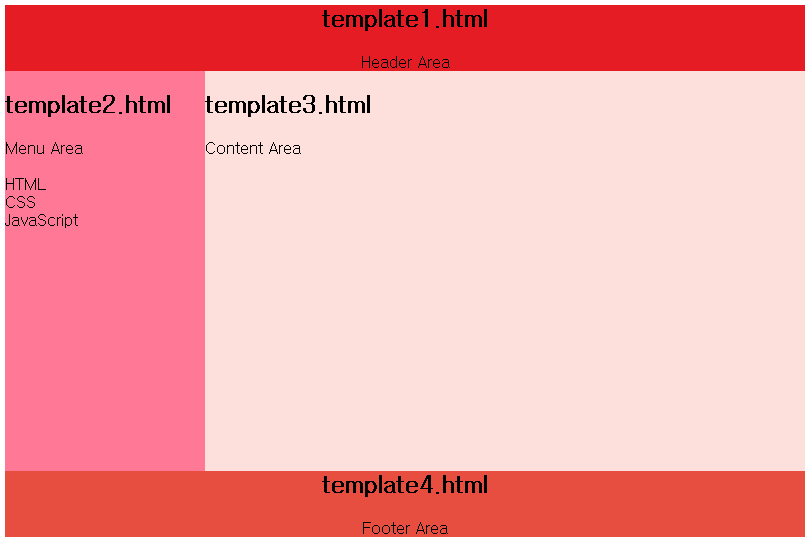Sublime Text는 그 자체로도 가볍고 쓸만한 편집기지만 다양한 Plugin을 설치해주면 더욱 막강한 편집기로 재탄생 시킬 수 있다. 또한 관심을 조금 더 기울인다면 나에게 딱 알맞은 편집기를 만들 수가 있다. 다른 사용자에게 맞는 Plugin이 나에게는 맞지 않거나 불필요한 경우도 많기 때문에 사용자는 능동적으로 자신의 개발 환경에 맞는 Plugin을 찾아서 설치하면 된다.
이 글에 필자가 사용하는 Sublime Text의 Plugin을 설명할 것이고, 앞으로도 틈틈히 쓸만한 Plugin의 설명을 추가할 예정이니, 참고해서 자신의 Sublime을 intelligence하게 만들어 보길 권한다.
먼저 Plugin을 설치하기 위해서는 Sublime Text, Package Control이 설치되어 있어야 하며, 혹시 설치가 아직 안되어 있는 분들은 이전 글 "
Sublime Text3 설치 및 설정"을 참고하거나 검색해서 설치하면 되겠다.
설치하는 방법은 아래의 순서대로 명령어를 입력하고, 팝업이 뜨면 원하는 Plugin을 입력해서 선택하면 설치가 시작된다.
ctrl + shift + p > Package Control : Install Package > Enter
1. AngularJS
- link :
https://github.com/angular-ui/AngularJS-sublime-package
필자가 요즘 주로 사용하는 Javascript MVC Framework가 AngularJS여서 소개를 해본다. AngularJS로 프로젝트를 진행하는 개발자라면 필수 Plugin이 되겠다. 설치가 완료되면 아래처럼 AnglarJS 관련 지시어나 서비스들이 팝업되면서 코딩에 많은 도움을 받을 수 있다.
2. Sublime CodeIntel
- link :
https://github.com/SublimeCodeIntel/SublimeCodeIntel
웹 개발에 쓰이는 거의 모든 언어(JavaScript, Mason, XBL, XUL, RHTML, SCSS, Python, HTML, Ruby, Python3, XML, Sass, XSLT, Django, HTML5, Perl, CSS, Twig, Less, Smarty, Node.js, Tcl, TemplateToolkit, PHP)를 지원하고, 개발 시에 코드에서 변수명을 ALT+Click, CTRL+F3 누르면 변수가 지정된 파일로 자동 이동하며, 그 외에 다양한 많은 기능들을 제공하고 있다.
3. SideBar Enhancements
- link :
https://github.com/titoBouzout/SideBarEnhancements
최초 Sublime text를 설치하고 Sidebar의 File, Folder에서 팝업을 띄우면 간단한 메뉴가 몇 개 나타난다. 이 Plugin을 설치하면 유용한 메뉴들이 추가 된다. 설치가 완료되어 오른쪽 팝업을 띄우면 아래처럼 다양한 메뉴가 나온다.
4. Sublime Linter
- link :
https://github.com/SublimeLinter/SublimeLinter
개발을 하다보면 타이핑을 잘못하거나, 코딩에 오류가 발생되는 경우가 있는데, 이런 상황에서 유용한 plugin이로서 자동으로 잘못된 코딩을 알려준다.
해당 기능을 사용하기 위해서는 먼저
node.js가 설치되어 있어야 한다.
5. JSLint
- link :
https://github.com/fbzhong/sublime-jslint
JSLint는 컴파일러 검증을 받지 못하는 언어의 단점을 어느 정도 극복해 준다. JSLint은 분석을 수행하여 개발자로부터 배포 또는 디버깅 전에 매번 수작업하는 수고를 줄여 준다.
6. DocBlockr
- link :
https://github.com/spadgos/sublime-jsdocs
Java로 프로젝트를 하면, 정해진 규칙에 의해서 철저히 주석을 다는 반면에, javascript에서는 소홀하게 생각하는 경우가 많다. javascript로 점점 복잡하게 프로그램을 작성하는 경우가 많아지고 있는 상황에서, 이 plugin을 이용하면 효율적인 주석을 달 수 있다.
/** 입력하고 Enter를 치면 아래처럼 자동 주석이 달린다.
7. Git
- link :
https://github.com/kemayo/sublime-text-git/wiki
Sublime에서 작성한 Source를 다른 사람과 협업하기 위해서 또는 다른 장비나 다른 편집기에서도 동일한 Source를 보기 위해서 필요한 Plugin이다. 요즘은 Source를 머지하기 위해서 SVN 말고도 Git를 많이 사용하기 때문에 이것도 꼭 필요한 Plugin이 되시겠다.
공개, 비공개 git를 사용하려면 이전 글 "
Github로 소스 관리하기", "
Bitbucket 무료 비공개 저장소 만들기" 참고하시고, 먼저 원격 소스 저장소를 만저 만들어야 한다.
설치를 완료하면 기존에는 없던 메뉴들이 곳곳에서 보이게 된다.
8. Emmet
- link :
https://github.com/sergeche/emmet-sublime
이전의 ZenCoding이 HTML뿐만 아니라 CSS 지원, 더 많은 단축키를 제공하며 emmet으로 이름을 바꾸었다. copy&paste 신공도 좋지만 emmet을 손에 익히면 순식간에 많은 양의 코딩을 진행하면서 효율적으로 프로그램을 할 수 있다.
9. Prefixr
- link :
http://wbond.net/sublime_packages/prefixr
CSS cross browser 지원을 위한 plugin이다. 하나의 CSS를 작성하면 자동으로 cross browser에 맞게 css를 생성해 준다.
10. Bracket Highlighter
- link :
https://github.com/facelessuser/BracketHighlighter
{},[],<>,"",'',() 와 같이 열리고 닫히는 기호가 쌍으로 존재해야 하는 코드를 하이라이트 처리해주는 확장 기능이다.
아래처럼 하이라이트 된다.